
สารบัญ:
- ผู้เขียน John Day [email protected].
- Public 2024-01-30 13:04.
- แก้ไขล่าสุด 2025-01-23 15:12.


ง่ายต่อการสร้างและราคาถูก พาวเวอร์ซัพพลายแล็บระดับไฮเอนด์ 3x 250W (50Vdc & 5A แต่ละแผง) คุณสามารถเชื่อมต่อ DPS5005 แต่ละตัวกับพีซีของคุณเพื่อควบคุมพาเนลแยกกัน
จะใช้เวลา 4 ถึง 8 ชั่วโมงในการสร้าง Powersuplly นี้ เวลาขึ้นอยู่กับเครื่องจักรของคุณ ฯลฯ เอกสารทั้งหมดสำหรับการดาวน์โหลดดังต่อไปนี้:* Bill of Material * DXF Drawings for Front- and Rearpanel* Drawings for the Front- and Rearpanel Foils (ไฟล์ SVG, ใช้ Inkscape (โอเพ่นซอร์ส) เพื่อแก้ไข) Lab Powersupply สามารถสร้างได้ประมาณ ยูโร 250, 00 ไม่รวม Powersupplys ที่คุณจะใช้ สนุกกับการสร้างและมีช่วงเวลาที่ดี
เราไม่รับผิดชอบต่อกฎระเบียบด้านความปลอดภัยหรือการทำงานของ Powersupply!แต่ละคนมีหน้าที่รับผิดชอบในการก่อสร้างของตัวเอง!ดูแลเกี่ยวกับชิ้นส่วนไฟฟ้าแรงสูงและการติดตั้ง!
!เสี่ยงต่อการเสียชีวิตหรือบาดเจ็บสาหัส
ขั้นตอนที่ 1: เตรียมแผงด้านหน้าและด้านหลัง


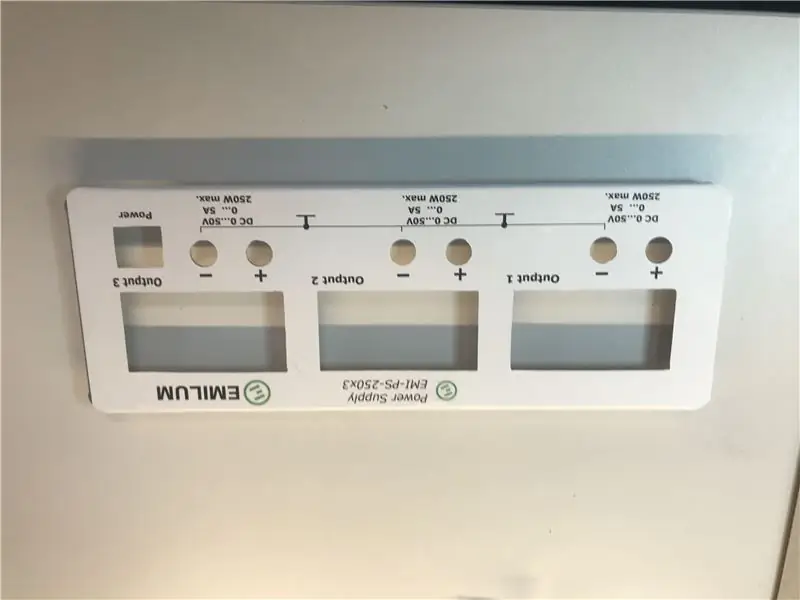
ตัดแผงด้านหน้าและด้านหลังออกด้วยเครื่องกัด เครื่องตัดเลเซอร์ หรือด้วยมือ แผงด้านหน้าจะง่ายต่อการตัดด้วยมือ แผงด้านหลังสามารถตัดออกได้ด้วยดอกสว่านหลายแบบ เช่น ดอกสว่าน 10 มม. หลังจากที่คุณตัดออกแล้ว คุณสามารถปรับแต่งภาพวาดได้ด้วยตัวเอง พิมพ์ภาพวาดบนกระดาษฟอยล์แบบมีกาวในตัว เคลือบฟอยล์ที่แผงด้านหน้าและด้านหลัง คุณสามารถตัดช่องว่างสำหรับชิ้นส่วนทั้งหมดได้อย่างง่ายดายด้วยเครื่องตัด
ขั้นตอนที่ 2: ติดตั้งชิ้นส่วนทั้งหมด


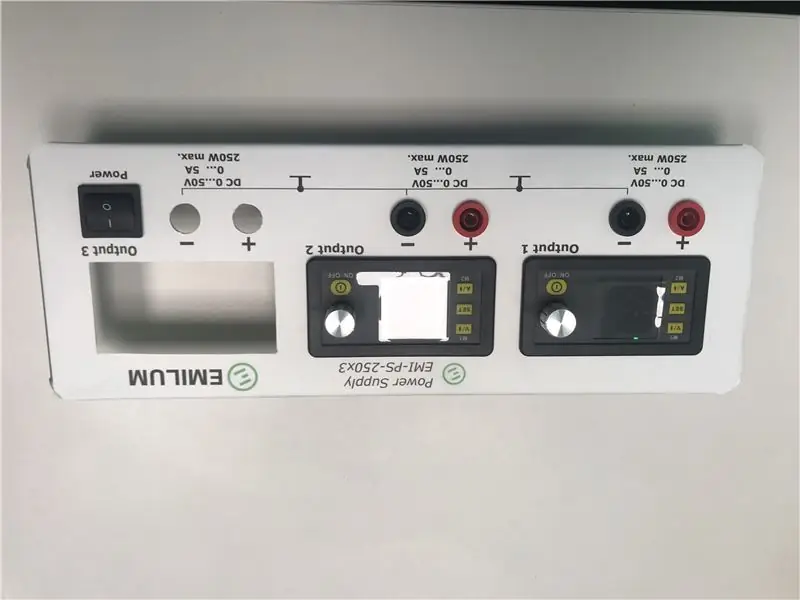
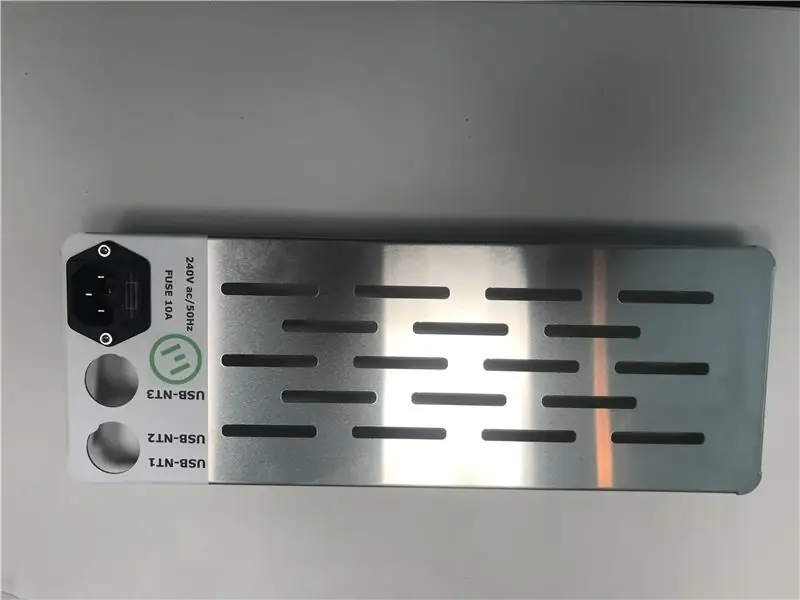
ตอนนี้ติดตั้งชิ้นส่วนทั้งหมดตามที่แสดงในรูปภาพ
ขั้นตอนที่ 3: ติดตั้ง Powersupplys



ฉันได้ใช้เทปกาวสองหน้าเพื่อแก้ไข Powersupplys พาวเวอร์ซัพพลายเชื่อมต่อกันเป็นอนุกรมเพื่อให้ได้ 50Vdc มากขึ้น ใช่ ถูกต้อง นั่นคือ 24Vdc PS ดังนั้นโดยรวมแล้วเรามี 48Vdc แต่มีโพเทนชิออมิเตอร์บน PS เพื่อเพิ่มแรงดันไฟฟ้าได้ถึง 28Vdc แต่ละ PS ด้านบนของรูปภาพคือด้าน 240Vac PS ทั้งสองเชื่อมต่อแบบขนาน คุณยังสามารถติดตั้ง PS แต่ละเครื่องที่คุณมีได้ ซึ่งขึ้นอยู่กับความต้องการของคุณในด้านกำลังไฟและขนาดที่ต้องใส่ลงในเคส หลังจากนั้นให้เชื่อมต่อด้านรองกับ 2x 28V ในอนุกรม ใช้สายไฟที่มีเส้นผ่านศูนย์กลาง 2,5mm² โปรดดูแลเกี่ยวกับกระแสไฟที่คุณต้องขับ
ขั้นตอนที่ 4: เชื่อมต่อ 240Vac


ตอนนี้ประสานขั้ว 240Vac เข้ากับสายไฟ เทอร์มินัลที่ใช้มีฟิวส์ขนาด 5x20 มม. อย่าลืมต่อสายดินเข้ากับเคส เชื่อมต่อ PE กับเคสด้วย!
ขั้นตอนที่ 5: เชื่อมต่อ DPS5005



ตอนนี้เชื่อมต่อ DPS5005 ทั้งหมดกับ Powersupply และแจ็คกล้วยสีแดงและสีดำ บัดกรีแจ็คกล้วยและเชื่อมต่อผ่านสายสั้นกับ DPS5005
ขั้นตอนที่ 6: ติดตั้งตัวเชื่อมต่อ USB และโมดูล USB




ใช้เทปกาวสองหน้าแบบหนาเพื่อยึดโมดูล USB บนพาวเวอร์ซัพพลาย ใส่ใจทุกช็อตคัท! ติดตั้งขั้วต่อ USB A เข้ากับแผงด้านหลังและเชื่อมต่อกับโมดูล USB ด้วยสาย USB-A เป็น Micro USB คุณไม่ต้องบัดกรีด้วยวิธีแก้ปัญหานี้
ขั้นตอนที่ 7: การตกแต่งและติดตั้งเคส



ขั้นสุดท้ายให้ติดตั้งแผงด้านหน้าและด้านหลังเข้ากับเคสปุ่ม แก้ไขสายไฟทั้งหมดและดูทางลัด ฯลฯ
หลังจากทดสอบ DPS5005 ทั้งหมดแล้ว ให้ใส่เคสด้านบน - และเสร็จสิ้น ตอนนี้คุณมีแล็บพาวเวอร์ซัพพลายที่ยอดเยี่ยมพร้อมการเชื่อมต่อ USB ของ DPS5005 แต่ละตัว มีความสุข.
แนะนำ:
ติดตาม: ศูนย์สื่อขั้นสูงพร้อม Odroid N2 และ Kodi (รองรับ 4k และ HEVC): 3 ขั้นตอน

ติดตาม: Advanced Media Center พร้อม Odroid N2 และ Kodi (รองรับ 4k และ HEVC): บทความนี้เป็นบทความต่อจากบทความก่อนหน้าของฉันที่ประสบความสำเร็จค่อนข้างมากเกี่ยวกับการสร้างศูนย์สื่ออเนกประสงค์ โดยอ้างอิงจาก Raspberry PI ที่ได้รับความนิยมมากในตอนแรก แต่ ในภายหลัง เนื่องจากไม่มีเอาต์พุตที่สอดคล้องกับ HEVC, H.265 และ HDMI 2.2 จึงมีสวิตช์
Blinds Control ด้วย ESP8266, Google Home และ Openhab Integration และ Webcontrol: 5 ขั้นตอน (พร้อมรูปภาพ)

การควบคุมมู่ลี่ด้วย ESP8266, Google Home และ Openhab Integration และ Webcontrol: ในคำแนะนำนี้ ฉันจะแสดงให้คุณเห็นว่าฉันเพิ่มระบบอัตโนมัติให้กับมู่ลี่ของฉันอย่างไร ฉันต้องการเพิ่มและลบระบบอัตโนมัติได้ ดังนั้นการติดตั้งทั้งหมดจึงเป็นแบบหนีบ ส่วนหลักคือ: สเต็ปเปอร์มอเตอร์ ตัวขับสเต็ปควบคุม bij ESP-01 เกียร์และการติดตั้ง
DIY IBeacon และ Beacon Scanner ด้วย Raspberry Pi และ HM13: 3 ขั้นตอน

DIY IBeacon และ Beacon Scanner ด้วย Raspberry Pi และ HM13: Story A beacon จะส่งสัญญาณอย่างต่อเนื่องเพื่อให้อุปกรณ์บลูทู ธ อื่น ๆ รู้ว่ามีอยู่ และฉันอยากได้บีคอนบลูทูธเพื่อติดตามกุญแจมาตลอด เพราะฉันลืมเอามันมาเหมือน 10 ครั้งในปีที่แล้ว และฉันก็เกิดขึ้น
RuuviTag และ PiZero W และ Blinkt! เทอร์โมมิเตอร์แบบ Bluetooth Beacon: 3 ขั้นตอน (พร้อมรูปภาพ)

RuuviTag และ PiZero W และ Blinkt! เครื่องวัดอุณหภูมิที่ใช้ Bluetooth Beacon: คำแนะนำนี้อธิบายวิธีการอ่านข้อมูลอุณหภูมิและความชื้นจาก RuuviTag โดยใช้ Bluetooth กับ Raspberry Pi Zero W และเพื่อแสดงค่าเป็นเลขฐานสองบน Pimoroni กะพริบตา! pHAT.หรือเรียกสั้นๆ ว่า จะสร้างสถานะอย่างไร
วิธีการสร้าง Quadcoptor (NTM 28-30S 800kV 300W และ Arducopter APM 2.6 & 6H GPS 3DR Radio และ FlySky TH9X): 25 ขั้นตอน (พร้อมรูปภาพ)

วิธีการสร้าง Quadcoptor (NTM 28-30S 800kV 300W และ Arducopter APM 2.6 & 6H GPS 3DR Radio และ FlySky TH9X): นี่คือบทแนะนำเกี่ยวกับวิธีการสร้าง Quadcopter โดยใช้มอเตอร์ NTM 28-30S 800kV 300W และ Arducopter APM 2.6 & 6H GPS & วิทยุ 3DR ฉันพยายามอธิบายแต่ละขั้นตอนด้วยรูปภาพจำนวนหนึ่ง หากคุณมีคำถามหรือความคิดเห็นใด ๆ โปรดตอบกลับ
